Apple ปล่อยอัปเดต iOS 18.2 มาพร้อมฟีเจอร์ใหม่อย่าง Image Playground แต่ผู้ใช้อุปกรณ์รองรับ Apple Intelligence กลับไม่เห็นแอปดังกล่าว เพราะอะไร แก้อย่างไร ไปชมกันได้ลย
Image Playground ใน iOS 18.2
Image Playground เป็นหนึ่งในฟีเจอร์ Apple Intelligence ที่มาพร้อม iOS 18.2 โดย Image Playground จะเป็นแอปที่ให้ผู้ใช้สามารถสร้างรูปภาพใหม่ไม่ซ้ำใคร โดยอ้างอิงจากรูปภาพของผู้ใช้, ข้อมูลรูปแบบ, คำอธิบายจากผู้ใช้ได้
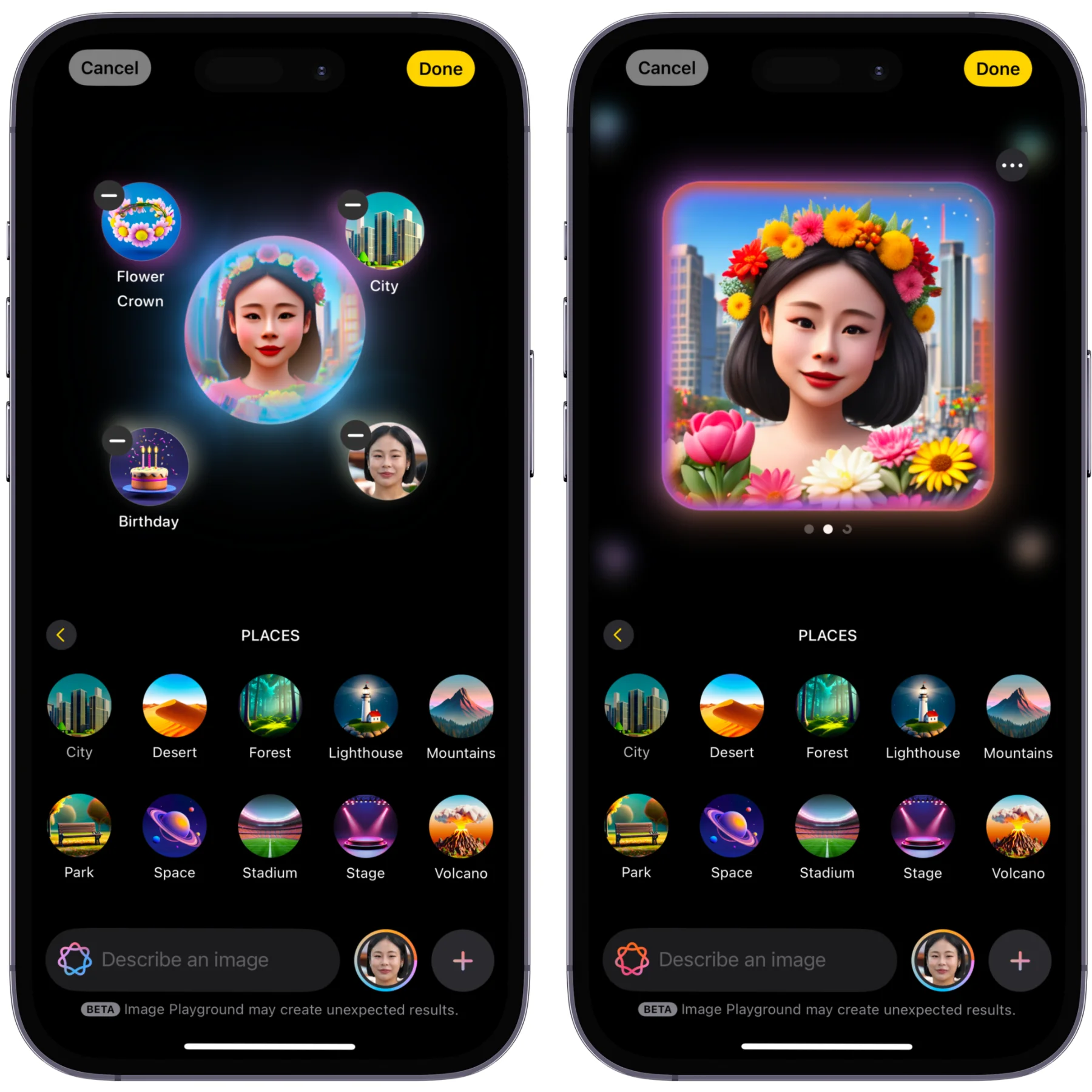
“แอปแมว”
ใน iOS 18.2 นั้น Image Playground จะมาในรูปแบบของแอปชื่อ “Playground” โดยไอคอนเป็นรูปแมว ดังนั้นแอป Playground จึงถูกผู้ใช้ในไทยเรียกว่า “แอปแมว” นั่นเอง
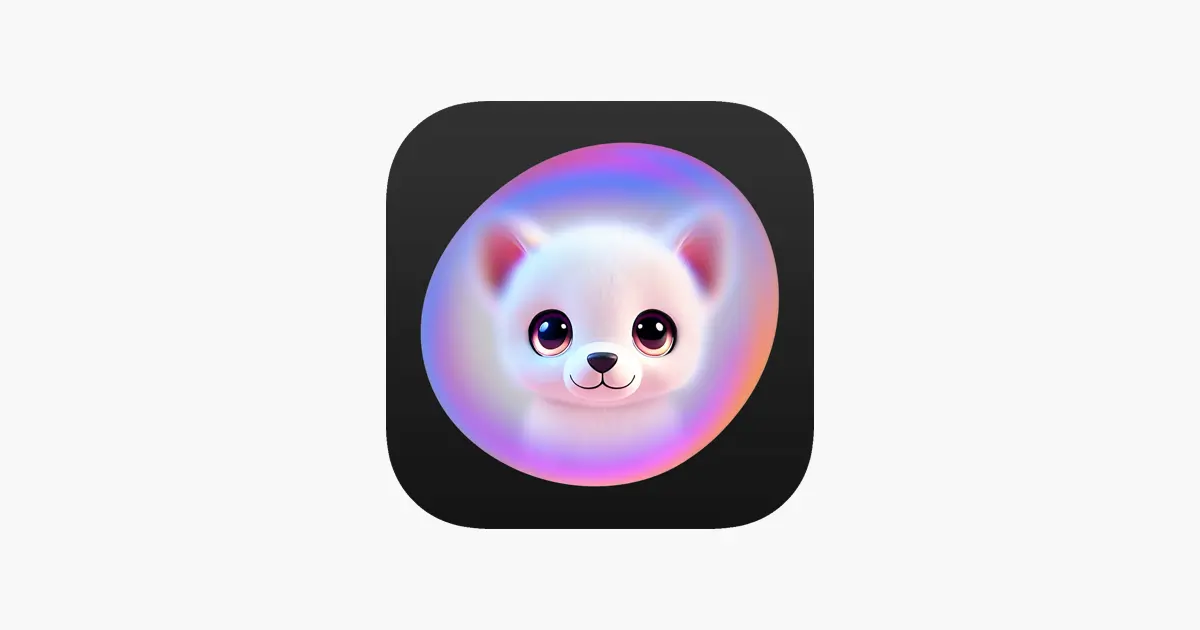
iOS 18.2 อัปเดตแล้วทำไมไม่มี Image Playground
หลังจาก Apple ปล่อย iOS 18.2 ให้อัปเดต ผู้ใช้หลายรายเผยว่า “ไม่มีแอป Playground ติดตั้งมาให้” แต่บางรายก็มีมาให้ เหตุผลเพราะอะไร ดูตามนี้เลย
- อุปกรณ์ต้องรองรับ Apple Intelligence
- ต้องอัปเดตเป็น iOS 18.2 (ตัวเต็ม)
- ต้องเปิดใช้งาน Apple Intelligence
- ต้องรอระบบโหลดข้อมูล Apple Intelligence สักพักถึงจะมีแอป Playground โผล่มา
- ต้องเปิดแอป Playground เพื่อให้ระบบโหลดข้อมูล
*ถ้าไม่ได้ให้ปิดการตั้งค่า Apple Intelligence แล้วเปิดใหม่
อุปกรณ์ต้องรองรับ Apple Intelligence
แม้ iOS 18.2 จะรองรับ iPhone หลายรุ่น แต่จะมีเพียงบางรุ่นเท่านั้นที่รองรับ Apple Intelligence และใช้งาน Image Playground ได้
iPhone รุ่นรองรับ Apple Intelligence ได้แก่
- iPhone 15 Pro, iPhone 15 Pro Max
- iPhone 16, iPhone 16 Plus
- iPhone 16 Pro, iPhone 16 Pro Max
ดังนั้นข้อแรก แม้ iPhone จะรองรับอัปเดตเป็น iOS 18.2 แต่ถ้าไม่รองรับ Apple Intelligence ก็จะไม่มี Image Playground ให้ใช้นั่นเอง
ต่อมา ผู้ใช้หลายรายเผยว่า iPhone รองรับ Apple Intelligence แต่ก็ไม่มี Image Playground ให้ใช้งาน โดยเหตุผลที่ไม่มีเพราะผู้ใช้อาจยัง “ไม่ได้เปิดใช้งาน Apple Intelligence”
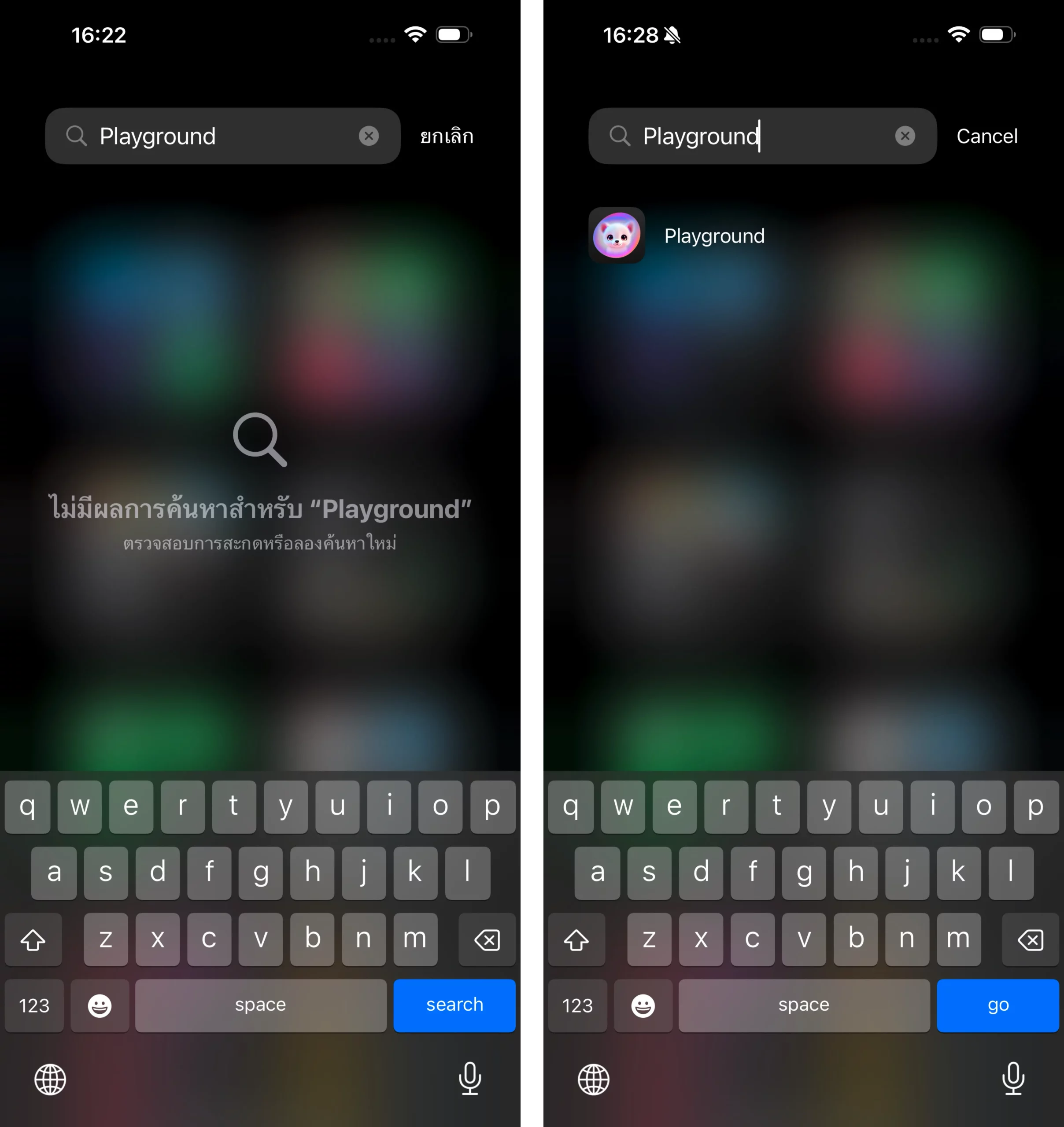
ต้องเปิดใช้งาน Apple Intelligence
ผู้ใช้ iPhone ที่รองรับ Apple Intelligence ที่อัปเดตเป็น iOS 18.2 แล้วไม่เห็น Image Playground อาจเพราะยังไม่ได้เปิดใช้งาน Apple Intelligence มาตั้งแต่ iOS 18.1 เพราะ Apple Intelligence ผู้ใช้ต้องเปิดใช้งานเอง ระบบไม่ได้เปิดใช้งานมาให้
การเปิดใช้งาน Apple Intelligence ในอุปกรณ์ที่รองรับทำได้โดย
เปลี่ยนภาษาเครื่องให้เป็น “ภาษาอังกฤษ”
เปลี่ยนภาษาเครื่องให้เป็นภาษาอังกฤษก่อน เพราะ Apple Intelligence ยังไม่รองรับภาษาไทย
ไปที่แอปการตั้งค่า > ทั่วไป > ภาษาและภูมิภาค > เลื่อนภาษาอังกฤษ (English) ขึ้นมาอันแรก > แตะดำเนินการต่อ
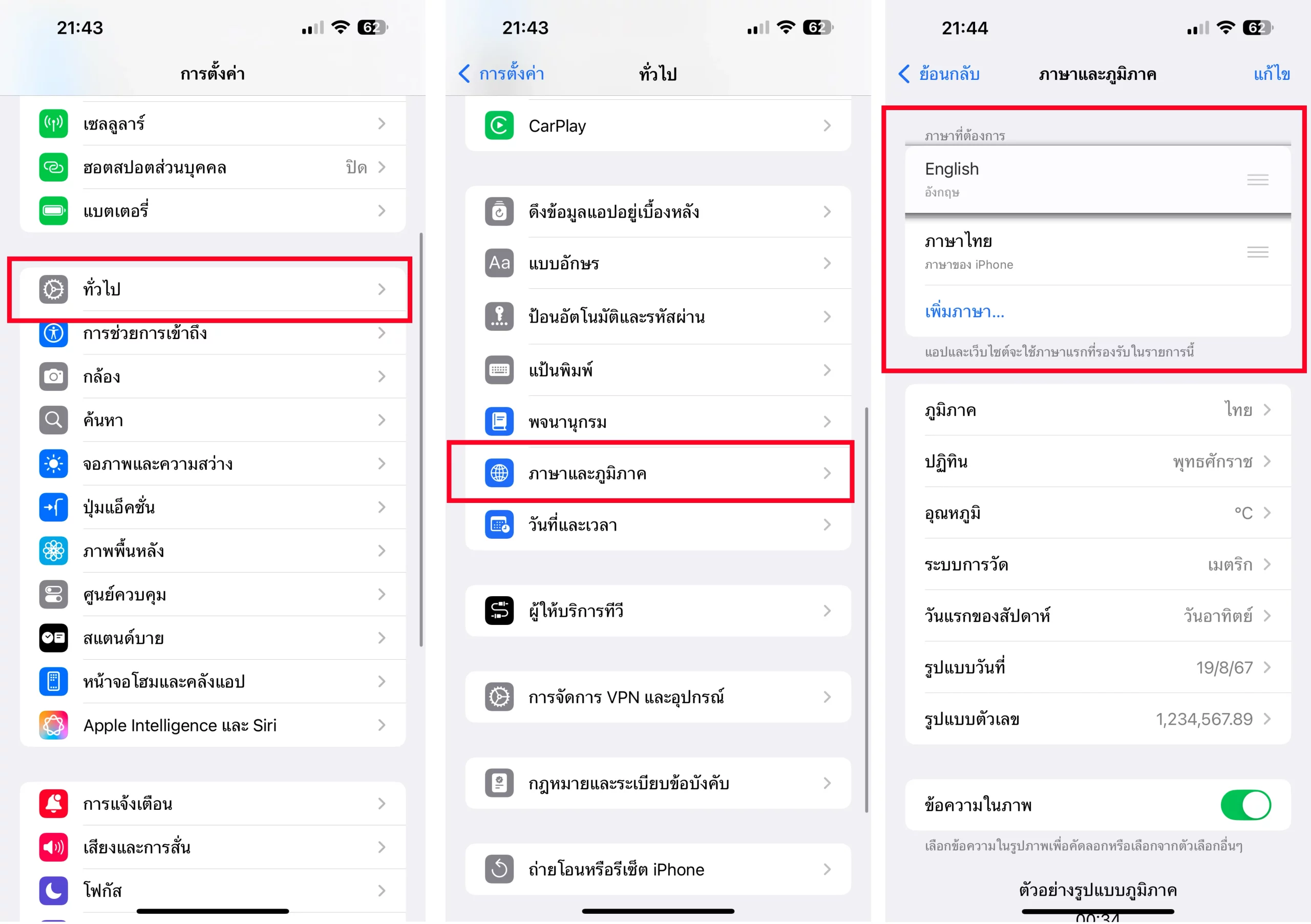
เปลี่ยนภาษา Siri ให้เป็น ภาษาอังกฤษ
ปที่แอปการตั้งค่า > Apple Intelligence & Siri > Language > เลือก English
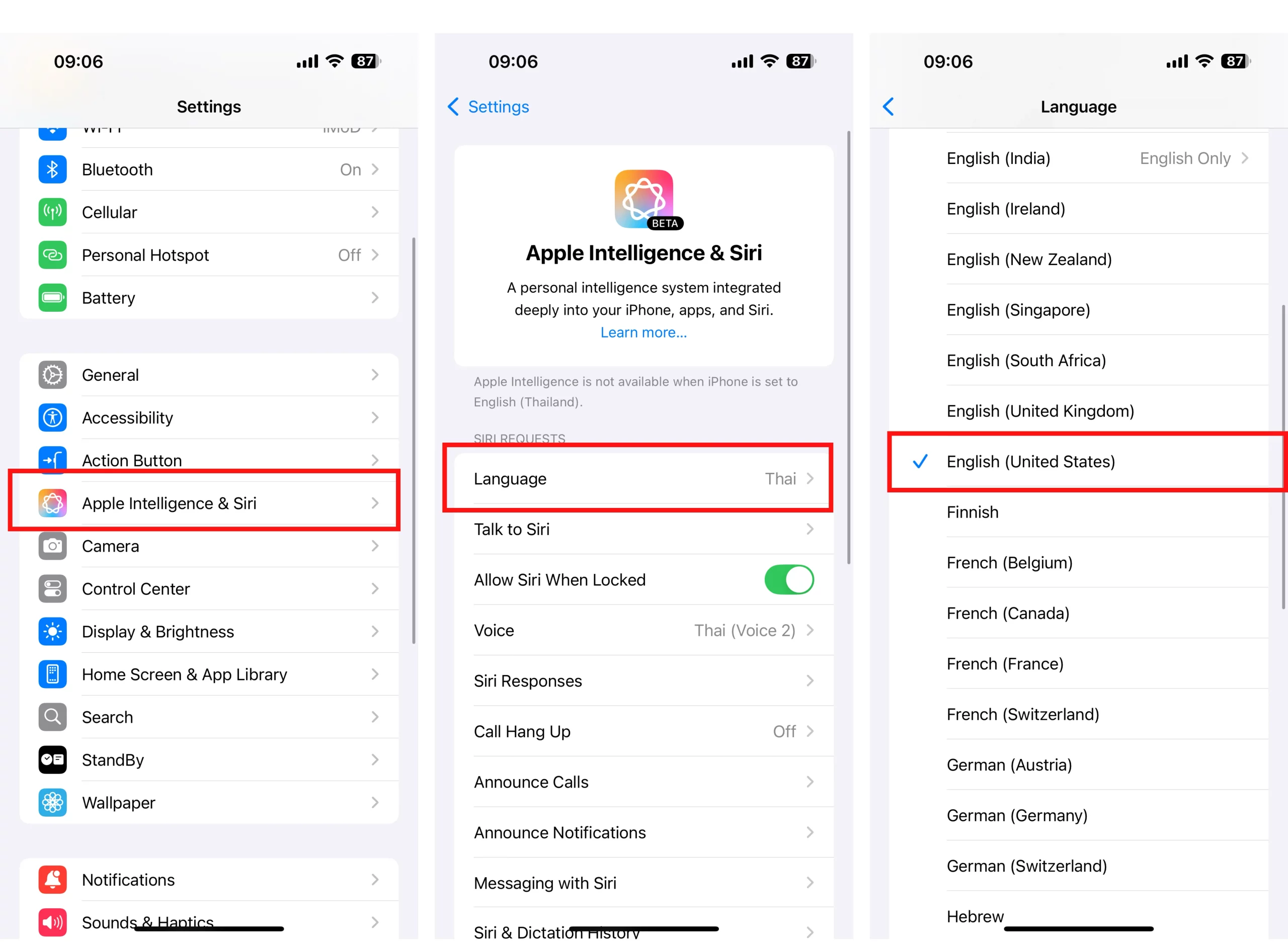
เปิดใช้งาน Apple Intelligence
จากนั้นไปเปิดใช้งาน Apple Intelligence โดยไปที่แอปการตั้งค่า > Apple Intelligence & Siri > เลื่อนเปิด Apple Intelligence > รอระบบดาวน์โหลดข้อมูล
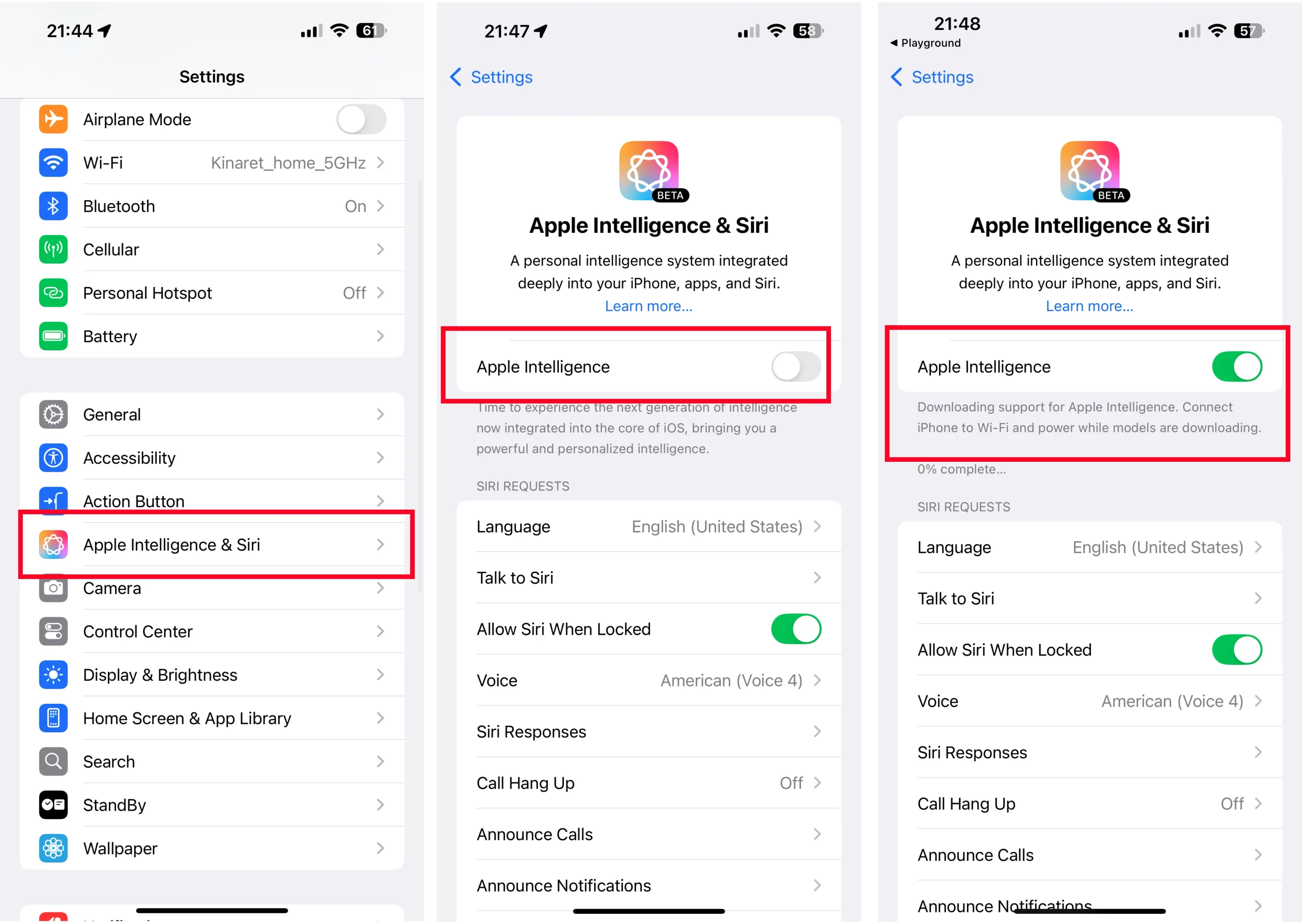
หาก Apple Intelligence ดาวน์โหลดข้อมูลเสร็จแล้ว ก็จะมีการแจ้งเตือน จากนั้นเข้าไปที่แอปการตั้งค่า > Apple Intelligence & Siri > แตะ Turn On Apple Intelligence ได้เลย
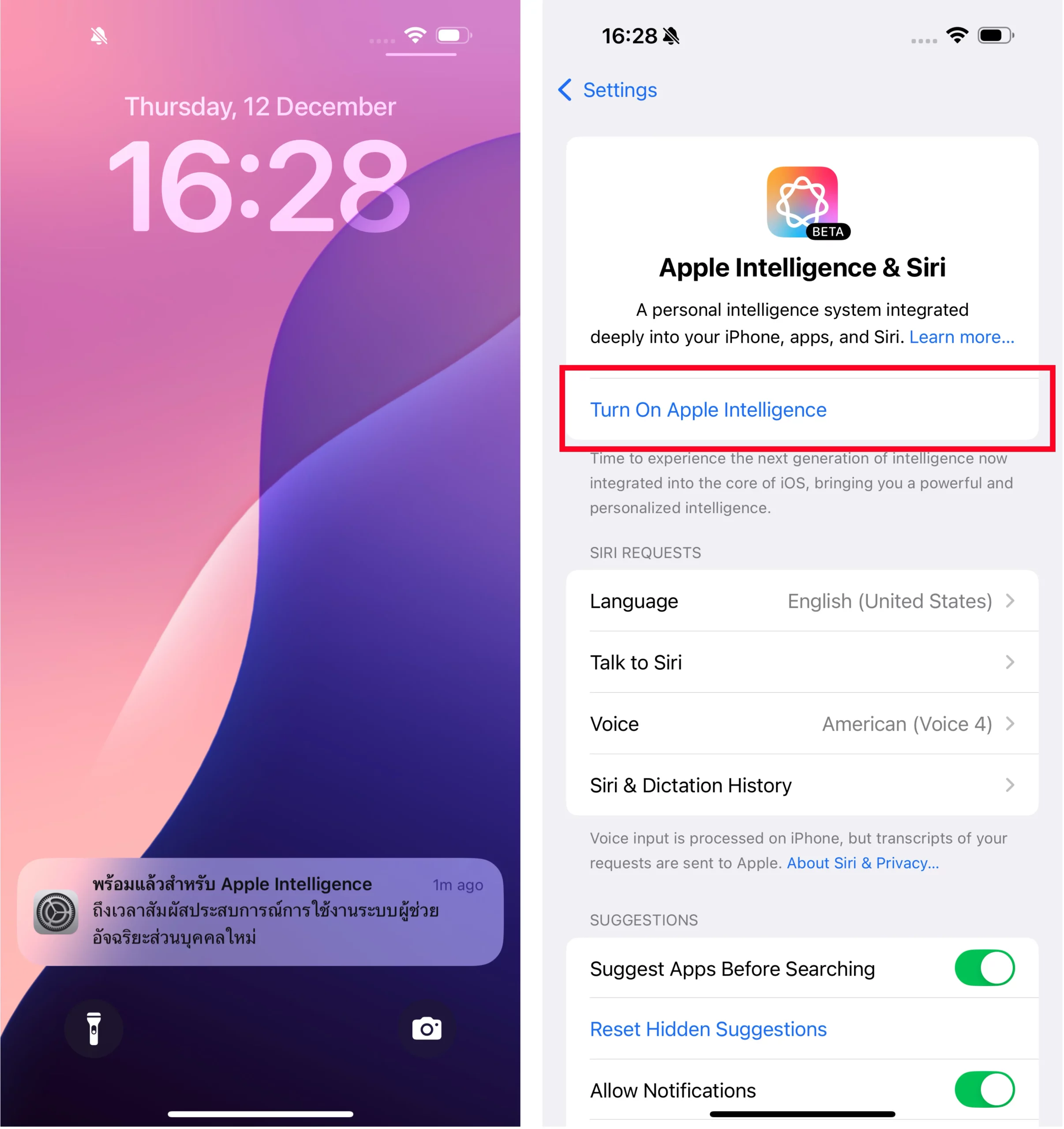
โหลดเครื่องมือ Image Playground
เมื่อเปิดใช้งาน Apple Intelligence แล้ว ระบบก็จะแสดงแอป Playground ให้กดเข้าไปในแอป > แตะตามขั้นตอน ระบบจะดาวน์โหลดเครื่องมือที่จำเป็น
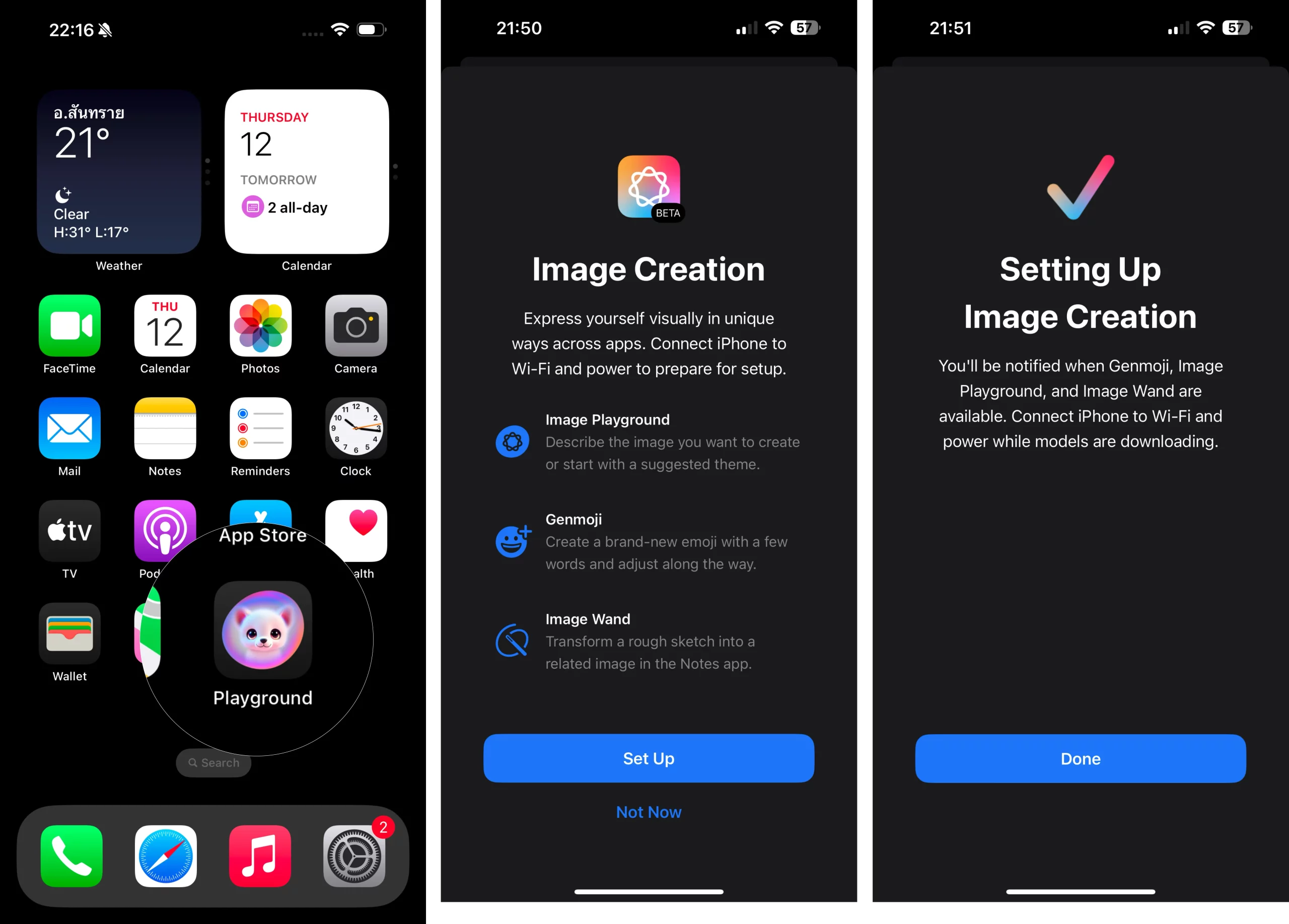
เมื่อดาวน์โหลดเสร็จก็จะมีแจ้งเตือน > เข้าไปแตะ “เปิด Image Playground”
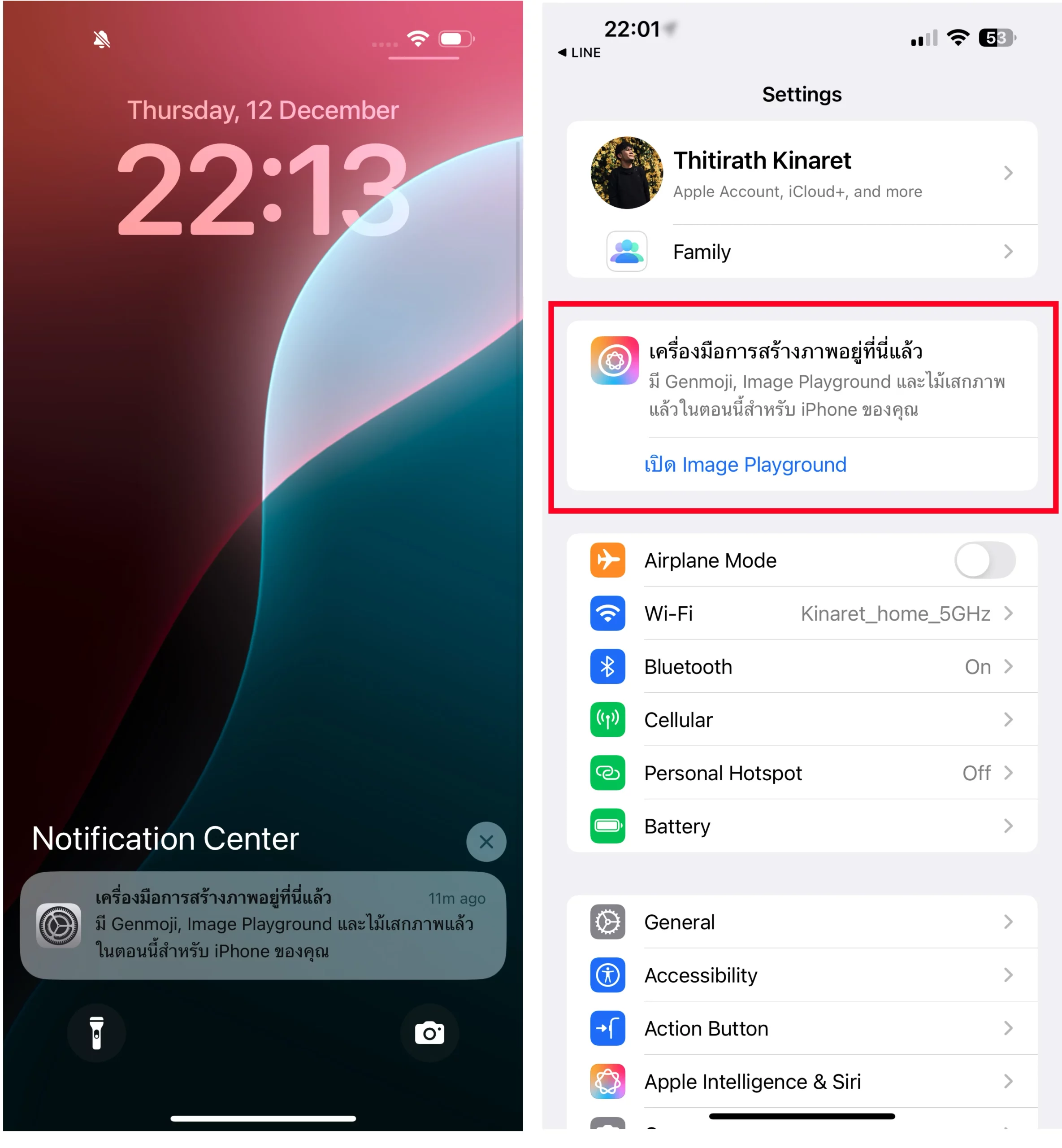
เพียงเท่านี้ Image Playground หรือ “แอปแมว” ก็พร้อมให้ใช้งานได้แล้ว
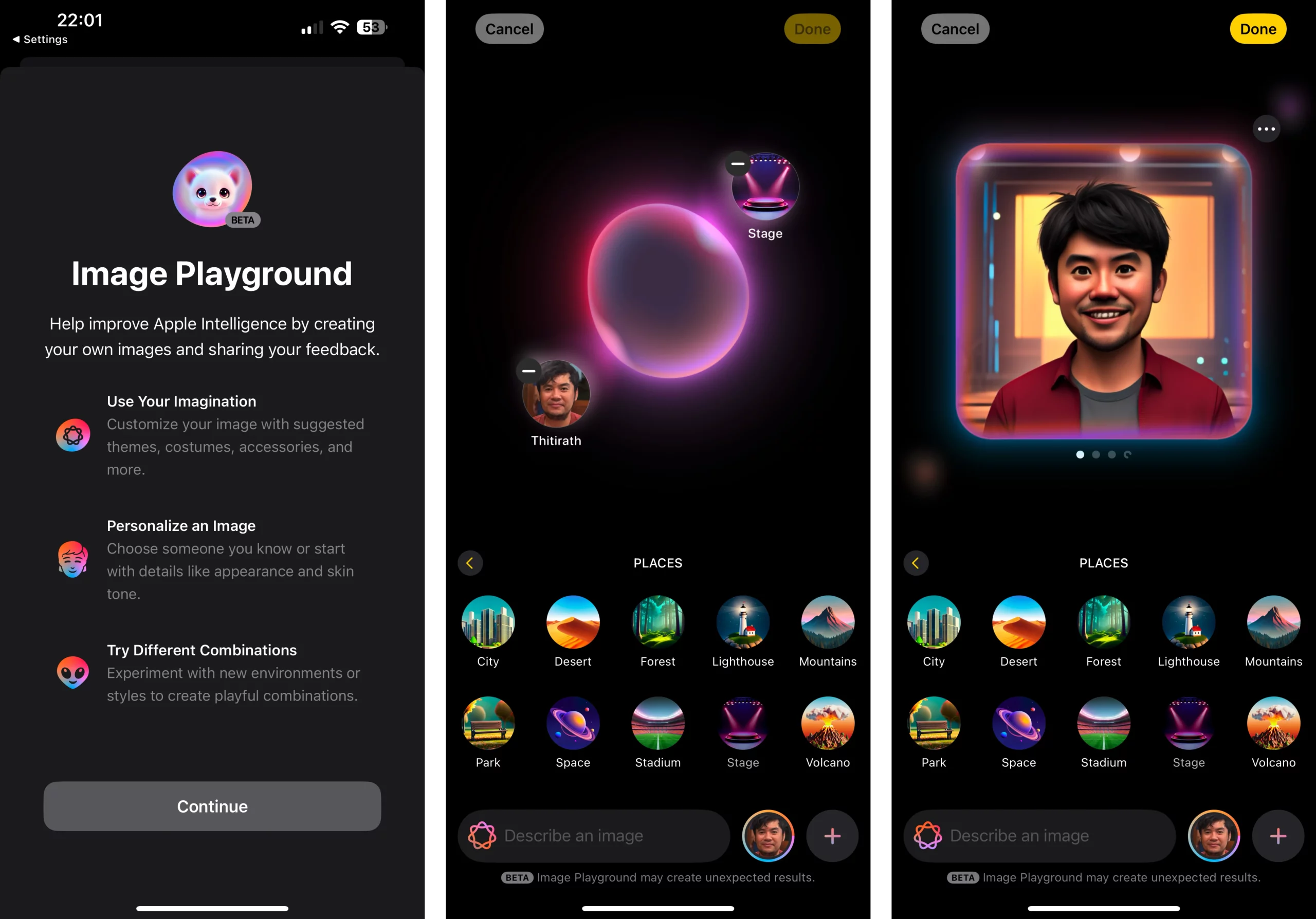
ถ้าทำแล้วไม่ได้
แนะนำว่าให้ปิดการตั้งค่า Apple Intelligence แล้วเริ่มเปิดการทำงานใหม่ เพื่อให้ระบบโหลดข้อมูลใหม่ เพราะบางครั้งอาจโหลดข้อมูลไม่สำเร็จ โดยเฉพาะกลุ่มที่ใช้ Beta มาก่อน
คลิปสรุปฟีเจอร์ใหม่ iOS 18.2

